วิธีเพิ่ม Outlook Smart Tile ไปยังหน้าแท็บใหม่ใน Edge
ในบทช่วยสอนนี้ เราจะอธิบายกระบวนการในการเพิ่มและลบOutlook Smart Tileไปยังหน้าแท็บใหม่(New Tab Page)ในMicrosoft Edge (Microsoft Edge)การเพิ่มคุณสมบัตินี้ในEdgeทำให้Microsoftช่วยให้ผู้ใช้สามารถติดตามอีเมลล่าสุดได้ง่ายขึ้น หลังจากเพิ่มOutlook Smart Tileไปที่Edgeจะพร้อมใช้งานในเมนูQuick Links เมื่อคุณวางเมาส์ จะแสดงอีเมลล่าสุดของคุณ
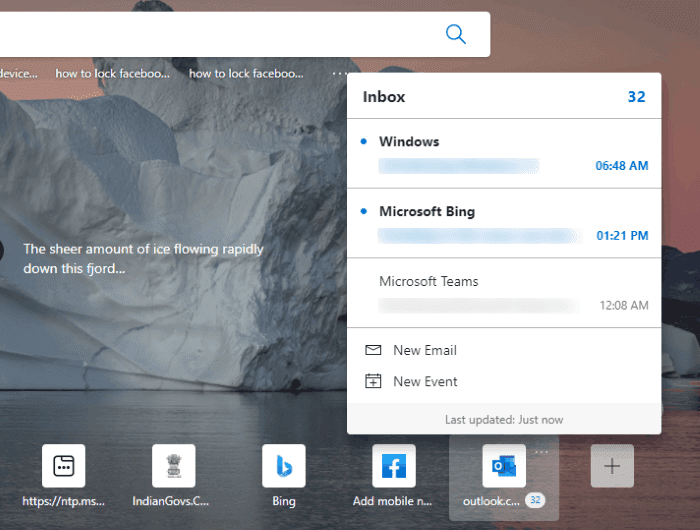
เพิ่ม Outlook Smart Tile(Add Outlook Smart Tile)ไปยังหน้าแท็บใหม่(New Tab Page)ในEdge
ในการเพิ่มOutlook Smart Tileไปยังหน้าแท็บใหม่(New Tab Page)ในMicrosoft Edgeให้ทำตามขั้นตอนด้านล่าง:
- เปิดตัว Microsoft Edge
- คลิก(Click)ที่ไอคอน เครื่องหมาย บวก(Plus) ใน เมนูQuick Links
- คลิก(Click)ที่Outlook Smart Tileเพื่อเพิ่มลงในเมนูQuick Links
- ลงชื่อเข้า ใช้ Edgeโดยใช้บัญชีMicrosoft ของคุณ(Microsoft)
- ซิงค์ Edge กับบัญชีของคุณ
- คลิกที่ปุ่มเปิดใช้งาน
มาดูรายละเอียดขั้นตอนเหล่านี้กัน:
1] เปิด เว็บเบราว์เซอร์Microsoft Edge(Launch Microsoft Edge)
2] คลิก(Click)ที่ไอคอนPlus ในเมนู (Plus)Quick Links จาก นั้นคลิกOutlook Smart Tile หากคุณปิดใช้งาน เมนู Quick Linksให้เปิดใช้งานจากการตั้งค่าEdge
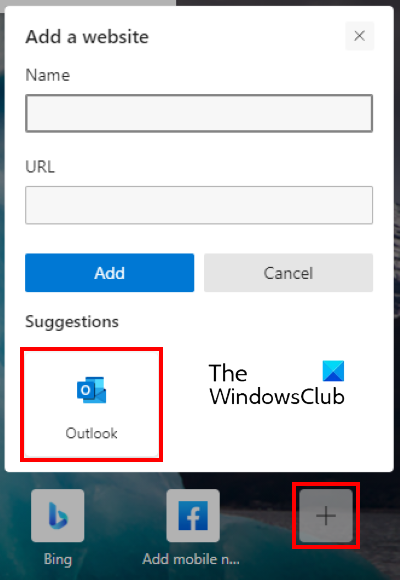
3] ในการดูตัวอย่างอีเมลล่าสุดของคุณบนหน้าแท็บใหม่ คุณต้องเปิดใช้งานOutlook Smart Tile แต่เมื่อคุณวางเคอร์เซอร์ไว้เหนือไทล์ คุณจะพบว่า ปุ่ม เปิดใช้งาน(Enable)ถูกปิดใช้งาน ดังนั้น(Hence)ก่อนอื่น คุณต้องลงชื่อเข้าใช้Edgeด้วยบัญชีMicrosoft ของคุณ (Microsoft)สำหรับสิ่งนี้ ให้คลิกที่ ไอคอน โปรไฟล์(Profile)ที่ด้านขวาบน แล้วคลิกลงชื่อเข้า(Sign in)ใช้
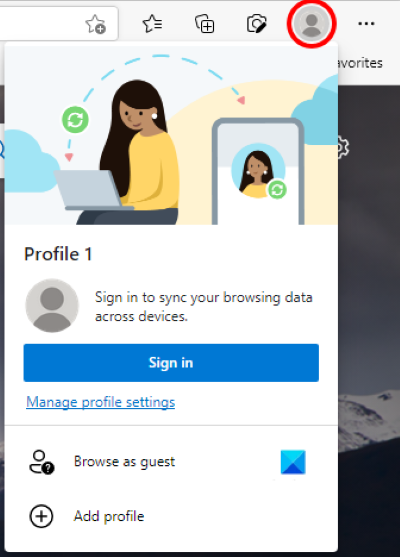
4] หลังจากลงชื่อเข้าใช้Edgeคุณจะถูกขอให้ซิงค์บัญชีของคุณ(sync your account)กับMicrosoft Edge (Microsoft Edge)หากคุณไม่ได้รับข้อความแจ้ง คุณสามารถเปิดการซิงค์(turn On sync)โดยคลิกที่ไอคอนโปรไฟล์
5] ตอนนี้ วางเคอร์เซอร์ของคุณไว้เหนือOutlook Smart Tileและคลิกที่ปุ่มEnable
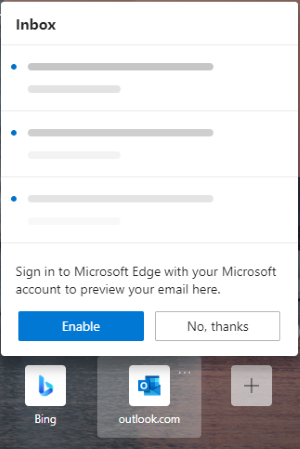
หลังจากเปิดใช้งานOutlook Smart Tileคุณสามารถดูตัวอย่าง อีเมล Outlook ล่าสุด ได้โดยวางเคอร์เซอร์เมาส์ไว้เหนืออีเมลนั้น
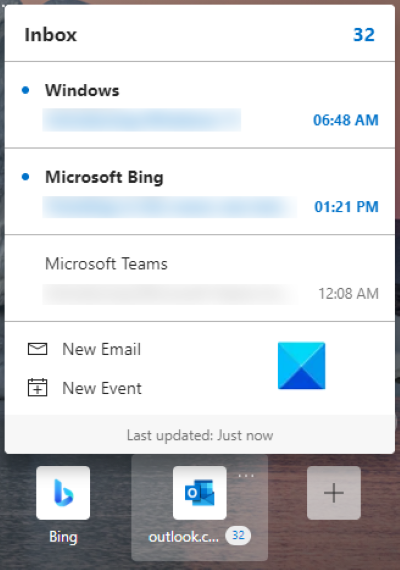
หากคุณต้องการปิดการแสดงตัวอย่างหรือลบOutlook Smart Tileให้คลิกที่จุดแนวนอนสามจุดบนไท(Tile) ล์ แล้วเลือกตัวเลือกที่ต้องการ
(.)
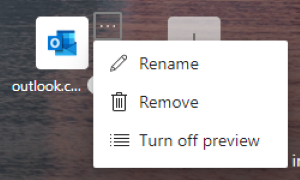
หากต้องการยกเลิกการเชื่อมต่อOutlook Smart Tileจาก บัญชี Microsoft ของคุณ เพียงออกจากระบบเว็บเบราว์เซอร์Edge ขั้นตอนต่อไปนี้จะช่วยคุณในเรื่องนั้น:
- คลิก(Click)จุดแนวนอนสามจุดที่ด้านขวาบนของ เบราว์เซอร์ Edgeแล้วคลิก การ ตั้งค่า(Settings)
- เลือกโปรไฟล์(Profiles)จากด้านซ้าย
- คลิกที่ ปุ่ม ออกจากระบบ(Sign out)ใต้ ส่วน โปรไฟล์ของคุณ(Your profile)ทางด้านขวา
แค่นั้นแหละ.
กระทู้ที่เกี่ยวข้อง(Related posts) :
- วิธีปิดการใช้งาน Microsoft Edge ถูกใช้เพื่อแชร์พรอม(How to disable Microsoft Edge is being used for sharing prompt)ต์
- วิธีบล็อกเว็บไซต์ใน Microsoft Edge บน Windows 10(How to block a website in Microsoft Edge on Windows 10) .
Related posts
วิธีเปิดใช้งานหรือปิดใช้งาน Adult Filter บน New Tab Page ใน Firefox
วิธีปิดใช้งาน Image Background ประเภทสำหรับ Edge New Tab page
วิธีเปิดใช้งานหรือปิดใช้งาน Search Box บน New Tab page ใน Edge
วิธีเพิ่ม, ลบ, จัดการ Quick Links บน New Tab page ใน Edge
วิธีเปิดใช้งานคุณสมบัติ Preload New Tab page บน Edge
วิธีทำ Firefox เปิด New Tabs เป็น Tab ล่าสุดทางด้านขวา
วิธีสร้าง New Event, Contact and Group บน Outlook.com
Fix Ca ไม่ได้ Connect อย่างปลอดภัยถึง Page Error ใน Microsoft Edge
ประสบการณ์ New Mail, Calendar, และ People ใน Outlook.com
Microsoft Edge Browser Tips and Tricks สำหรับ Windows 10
ปิดใช้งานทางลัด F12 keyboard สำหรับ Microsoft Edge Developer Tools
วิธีการปรับแต่งหน้า Microsoft Edge New tab
วิธีการกำหนดค่าประสบการณ์ Microsoft Edge New Tab page
วิธีเปิดใช้งานและใช้ Tab Groups ใน Microsoft Edge
เปิดใช้งานที่อาจเกิดขึ้น Unwanted Application protection ใน Edge browser
New Tab Customize Option หายไปใน Microsoft Edge
Configure Firefox New Tab Preferences บน Windows 10 PC
วิธีการซิงค์ Tabs ระหว่าง Edge, Chrome and Firefox browsers
วิธีตั้งค่าหรือเปลี่ยน Microsoft Edge homepage บน Windows 10
Microsoft Edge สำหรับ Mac ล่มไม่ทำงานหรือให้ปัญหา
